چگونه گوشی موبایل را با کامپیوتر کنترل کنیم
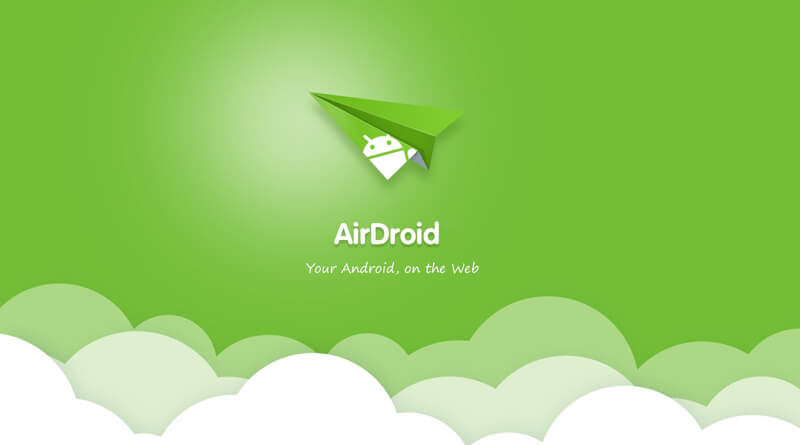
چگونه گوشی موبایل را با کامپیوتر کنترل کنیم
در پست قبل نحوه کنترل کردن کامپیوتر با گوشی موبایل را توضیح دادم اما در این پست میخواهم نحوه کنترل کردن گوشی موبایل با کامپیوتر را توضیح دهم. یعنی از طریق کامپیوتر بتوانید برنامه های گوشی موبایل خود را مدیریت کنید یا اینکه فایلهای موجود در گوشی موبایل را حذف و اضافه کنید. در ادامه همراه با نووا بلاگ باشید.
در واقع در این آموزش برنامه ای به شما معرفی کنم که به وسیله آن بتوانید گوشی اندرویدی خود به سادگی از طریق رسانه وایرلس یا اینترنت و توسط مرورگر کامپیوتر تان کنترل کنید.
به صورت کلی برنامه های زیادی در این زمینه وجود دارند که در این آموزش تصمیم گرفتم برنامه AirDroid را به شما عزیزان معرفی کنم. ابتدا بگذارید پیش نیازهای این برنامه را بگویم:
- داشتن یک مودم وایرلس یا یک دستگاه اکسس پوینت
- نصب برنامه AirDroid روی گوشی اندرویدی
- نصب Client برنامه AirDroid در کامپیوتر یا استفاده از یک مرورگر مناسب همانند Google Chrome
- ثبت نام در سایت AirDroid برای کنترل کردن اینترنتی گوشی موبایل
نصب برنامه AirDroid در اندروید
ابتدا برنامه AirDroid را از کافه بازار یا Play Store گوگل دانلود و نصب کنید. یا اینکه میتوانید برنامه را به صورت مستقیم از خود سایت AirDroid دانلود کنید.
پس از دانلود و نصب برنامه AirDroid ، گوشی اندرویدی خود را به مودم وایرلس یا Access Point متصل کنید. سپس برنامه AirDroid را اجرا کنید و برای کنترل نمودن اینترنتی گوشی اندرویدی روی گزینه Sign Up کلیک کنید.
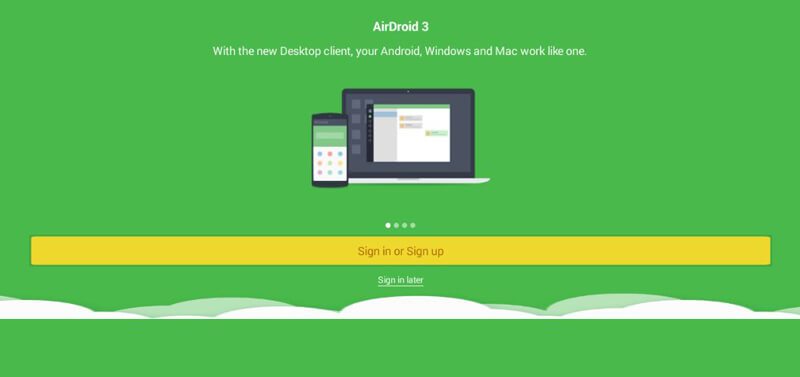
نکته: اگر میخواهید به صورت محلی یا Local گوشی اندرویدی خود را کنترل کنید نیاز به ثبت نام در سایت AirDroid نمیباشد. کافیست روی گزینه Sign In Later کلیک کنید.
پس از کلیک بر روی Sign In Later ، پیامی مبنی بر دریافت هشدار ها را مشاهده خواهید نمود که باید آنرا Enable کنید سپس تیک مربوط به برنامه AirDroid را بگذارید. و به برنامه AirDroid باز گردید.
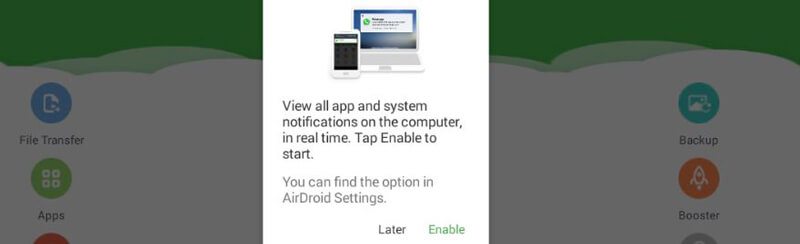
در صفحه اصلی برنامه AirDroid آدرس IP را مشاهده میکنید که برای کنترل کردن این گوشی باید از آن آدرس استفاده کنید.

حال اگر بخواهید این گوشی را کنترل کنید کافیست آدرس IP مذکور را به همراه پورت آن در Address Bar یکی از مرورگر های کامپیوتر خود وارد کنید. برای مثال:
192.168.1.2:8888
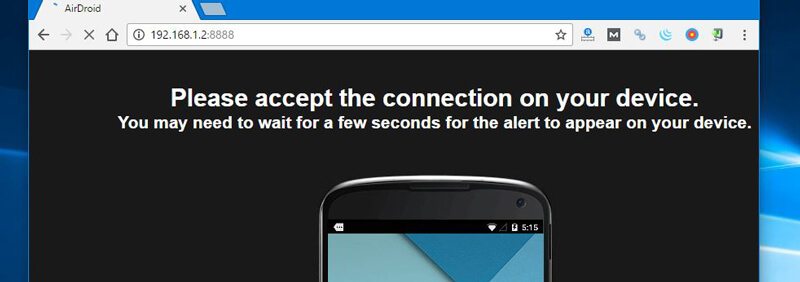
پس از وارد کردن آدرس IP به همراه پورت، پیامی در گوشی شما نمایش داده میشود که برای کنترل نمودن گوشی خود باید روی Accept کلیک کنید. با انتخاب گزینه Accept مجوز دسترسی آدرس IP مذکور را میدهید.
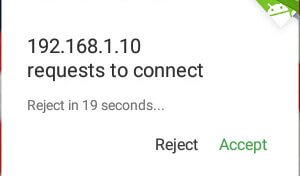
هشدار: فقط در زمان های گزینه Accept را انتخاب کنید که از فرستنده درخواست کنترل اطمینان حاصل کرده باشید.
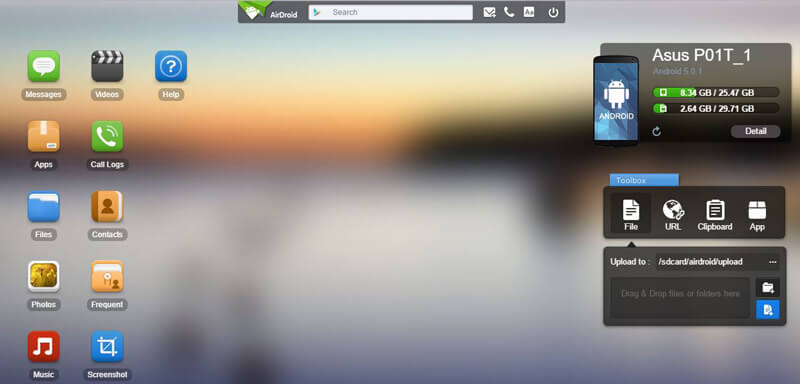
حال میتوانید از برنامه های مختلف گوشی خود استفاده کنید یا اینکه فایلهای مورد نیاز خود را بین کامپیوتر و دستگاه موبایل خود انتقال دهید.
استفاده اینترنتی از برنامه AirDroid
ابتدا از سمت راست صفحه روی آیکون آدمک کلیک کنید.
سپس گزینه Sign Up را برای ثبت نام انتخاب کنید.
حال فیلد های مورد نیاز را پر کنید.
این فیلد ها شامل آدرس ایمیل – رمز عبور – تکرار رمز عبور – و یک نام انتخابی میباشد.
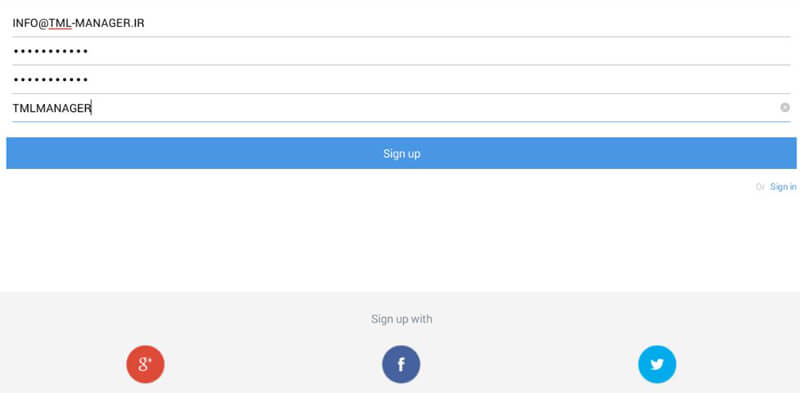
پس از پر کردن فیلد های بالا روی گزینه Sing Up کلیک کنید.
حال نسخه Client برنامه AirDroid را از سایت آن دریافت و روی سیستم عامل خود نصب کنید.
سپس وارد حساب کاربری خود شده تا دستگاههای متصل به حساب کاربری تان را مشاهده کنید. در صورتی که هر دو دستگاه شما به اینترنت متصل باشد میتوانید گوشی خود را کنترل کنید.
اگر سوال یا انتقادی داشتید نووا بلاگ را از محبت خود محروم نکنید.
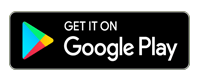
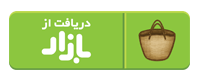
4 پاسخ به “چگونه گوشی موبایل را با کامپیوتر کنترل کنیم”
عالی بود مرسیییییی
خواهش میکنم 🙂 ممنون
متشکرم از این برنامه های مفید تان
میگم چه جوری ای پی اش را برداریمم